जैसा कि आप जानते हैं, आउटलुक के पिछले संस्करणों (आउटलुक 2007 या आउटलुक 2010) में, यदि आपने एक आईएमएपी खाते का उपयोग किया था, तो यह निर्दिष्ट करने की क्षमता थी कि भेजे गए मेल संदेशों को किस फ़ोल्डर में संग्रहीत किया जाएगा। लेकिन, आउटलुक के नए संस्करणों (आउटलुक 2013, 2016 या 2016) में, आप यह नहीं बदल सकते कि भेजे गए आइटम कहाँ संग्रहीत हैं। इस समस्या को दूर करने के लिए, नीचे पढ़ना जारी रखें।जानकारी: यह बदलने के लिए कि आउटलुक के पिछले संस्करणों में मेल संदेशों को कहाँ संग्रहीत किया जाता है, जब a. का उपयोग किया जाता है आईएमएपी खाता
आउटलुक 2007:
- से उपकरण मेनू, क्लिक करें अकाउंट सेटिंग.
- IMAP ईमेल खाते का चयन करें और फिर क्लिक करें परिवर्तन.
- क्लिक अधिक सेटिंग्स.
- 'इंटरनेट ई-मेल सेटिंग्स' विंडो में, क्लिक करें फ़ोल्डर टैब।
- फिर चुनें "इस खाते के लिए अपने भेजे गए आइटम को सहेजने के लिए एक मौजूदा फ़ोल्डर चुनें या एक नया फ़ोल्डर बनाएं" विकल्प।
- सूचीबद्ध फ़ोल्डर से इच्छित फ़ोल्डर का चयन करें (आमतौर पर 'भेजी गई आइटम"फ़ोल्डर), या दबाएँ नया फ़ोल्डर भेजे गए ईमेल को सहेजने के लिए एक कस्टम फ़ोल्डर निर्दिष्ट करने के लिए।
आउटलुक 2010:
- से फ़ाइल मेनू, क्लिक करें अकाउंट सेटिंग -> अकाउंट सेटिंग.
- IMAP ईमेल खाते का चयन करें और फिर क्लिक करें परिवर्तन.
- क्लिक अधिक सेटिंग्स.
- 'इंटरनेट ईमेल सेटिंग्स' विंडो में, क्लिक करें भेजी गई आइटम टैब।
- अब "चुनें"भेजे गए आइटम को सर्वर पर निम्न फ़ोल्डर में सहेजें"विकल्प, फ़ोल्डर सूची का विस्तार करें, और फिर उस फ़ोल्डर का चयन करें जिसे आप भेजे गए आइटम को सहेजना चाहते हैं, या दबाएं नया फ़ोल्डर भेजे गए ईमेल को सहेजने के लिए एक कस्टम फ़ोल्डर निर्दिष्ट करने के लिए।
कैसे निर्दिष्ट करें कि आउटलुक 2013, 2016 और 2019 में एक IMAP खाते के लिए भेजे गए संदेशों को कहाँ संग्रहीत किया जाएगा।
चूंकि आउटलुक के नए संस्करण भेजे गए आइटम को संग्रहीत करने की जगह को बदलने की अनुमति नहीं देते हैं, इसलिए आपके पास एकमात्र विकल्प है इस सीमा को दरकिनार करते हुए, एक नया नियम बनाना है और अपने ईमेल के लिए मैन्युअल रूप से गंतव्य फ़ोल्डर निर्दिष्ट करना है भेज दिया। इसलिए, आउटलुक के नए संस्करणों में अपने IMAP खाते के लिए भेजे गए आइटम फ़ोल्डर को बदलने के लिए:
1. 'होम' टैब पर, क्लिक करें नियमों -> नियम और अलर्ट प्रबंधित करें
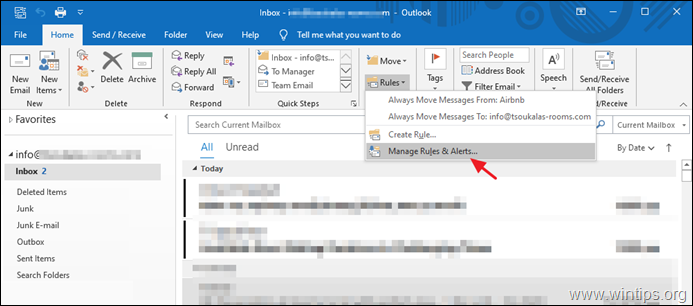
2. क्लिक नए नियम
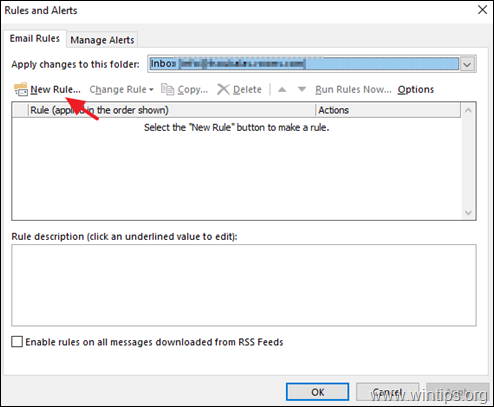
3. चुनते हैं मेरे द्वारा भेजे जाने वाले संदेशों पर नियम लागू करें और क्लिक करें अगला।
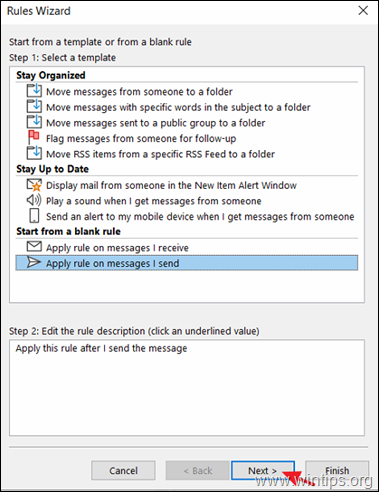
4. चुनते हैं निर्दिष्ट खाते के माध्यम से, क्लिक निर्दिष्ट और अपना ईमेल खाता चुनें।

5. जब किया क्लिक अगला।
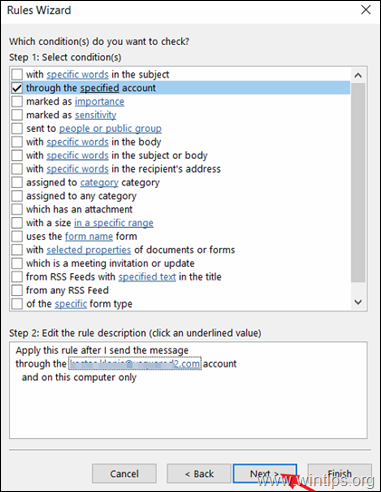
6. अगली स्क्रीन पर चुनें एक प्रति को निर्दिष्ट फ़ोल्डर में ले जाएँ और फिर क्लिक करें निर्दिष्ट आपके द्वारा भेजे जाने वाले संदेशों के लिए गंतव्य फ़ोल्डर का चयन करने के लिए।
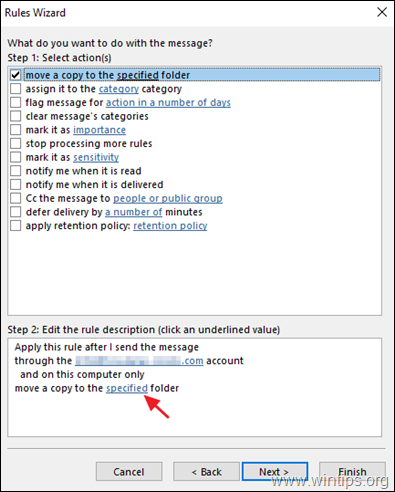
7. अब आप जो फोल्डर चाहते हैं उसे चुनें (जैसे "भेजे गए आइटम" फोल्डर) और क्लिक करें ठीक है.
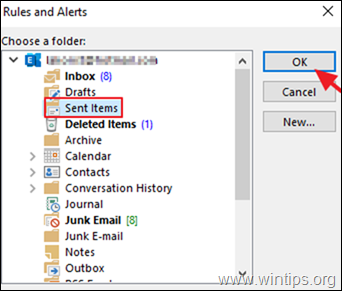
8. क्लिक अगला जारी रखने के लिए।
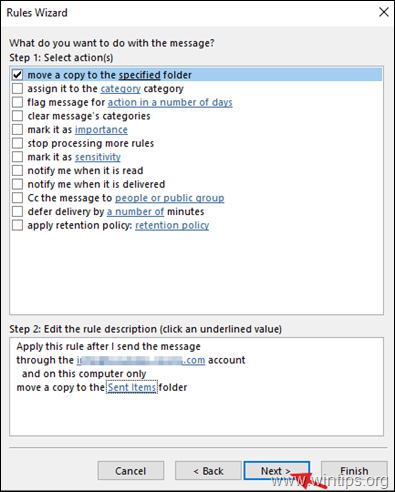
9. अगली स्क्रीन पर, क्लिक करें अगला फिर व।
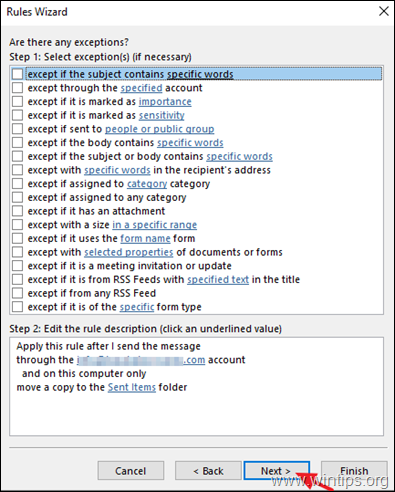
10. अंत में नए बनाए गए नियम के लिए एक नाम टाइप करें (वैकल्पिक रूप से), और क्लिक करें खत्म हो.
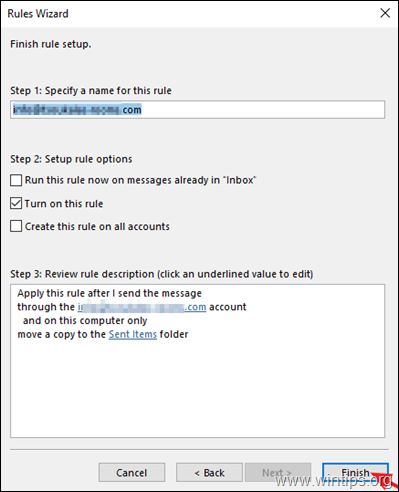
11. हो गया! अब से आपके द्वारा भेजे जाने वाले प्रत्येक ईमेल को चयनित मेल फ़ोल्डर में संग्रहीत किया जाएगा।
अतिरिक्त सहायता: यदि आपको किसी IMAP खाते से संदेश भेजते समय समस्या हो रही है, (उदा. 'भेजने' की प्रक्रिया फ़्रीज़ हो रही है)। फिर आगे बढ़ें और भेजे गए संदेशों की बचत बंद कर दें। ऐसा करने के लिए, 'खाता सेटिंग' पर नेविगेट करें, IMAP खाते का चयन करें और क्लिक करें परिवर्तन. फिर पर टिक करें भेजे गए आइटम की कॉपी सेव न करें और क्लिक करें अगला परिवर्तन लागू करने के लिए। *
* ध्यान दें: यह क्रिया आउटलुक प्रोग्राम की डिफ़ॉल्ट "सेव" क्रिया को अक्षम कर देगी लेकिन यह आपके द्वारा उपरोक्त निर्देशों के साथ बनाए गए नियम को प्रभावित नहीं करती है।
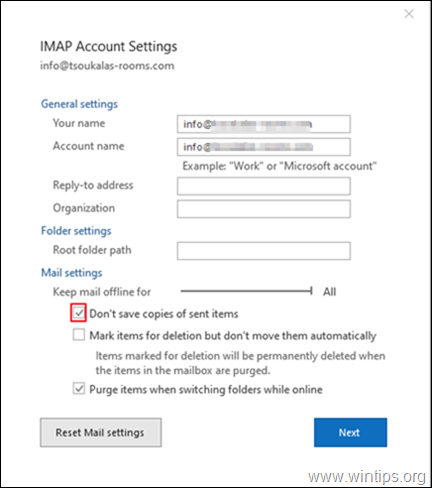
इतना ही! मुझे बताएं कि क्या इस गाइड ने आपके अनुभव के बारे में अपनी टिप्पणी छोड़कर आपकी मदद की है। कृपया दूसरों की मदद करने के लिए इस गाइड को लाइक और शेयर करें..